Jak całkowicie usunąć Hamachi
Często zdarza się, że zwykłe usunięcie folderu lub połączenia nie powoduje całkowitego usunięcia Hamachi. W takim przypadku, jeśli spróbujesz zainstalować nowszą wersję, może pojawić się błąd, że stara wersja nie została usunięta, prawdopodobnie wystąpią również inne problemy z istniejącymi danymi i połączeniami.
W tym artykule przedstawimy kilka skutecznych sposobów całkowitego usunięcia Hamachi, niezależnie od tego, czy chce tego programu, czy nie.
Spis treści
Deinstalacja Hamachi za pomocą podstawowych środków
1 . Kliknij ikonę Windows w lewym dolnym rogu ("Start") i znajdź narzędzie "Dodaj lub usuń programy", wpisując tekst.
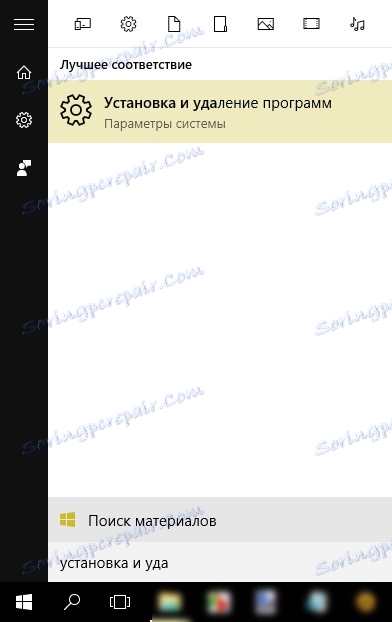
2 . Znajdujemy i wybieramy aplikację "LogMeIn Hamachi", następnie klikamy "Usuń" i postępujemy zgodnie z dalszymi instrukcjami.
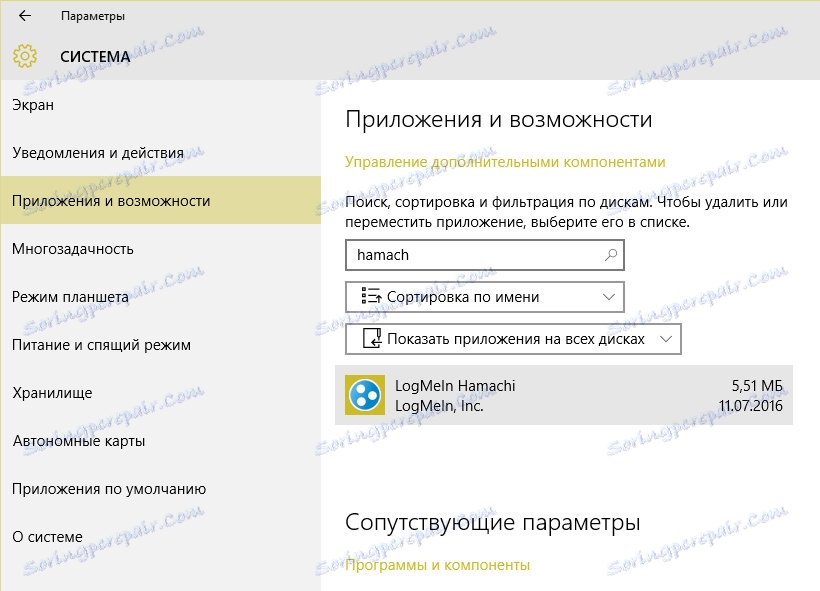
Ręczne usuwanie
Zdarza się, że deinstalator się nie uruchamia, pojawiają się błędy, a czasami program nie znajduje się na liście. W tym przypadku musisz zrobić wszystko samemu.
1 . Zamknij program, klikając prawy przycisk na ikonie w prawym dolnym rogu i wybierając "Exit".
2 . Wyłącz połączenie sieciowe Hamachi ("Centrum sieci i udostępniania - zmień ustawienia adaptera").
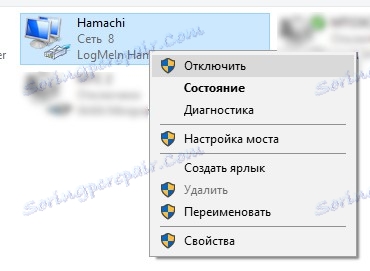
3 . Usuń folder programu LogMeIn Hamachi z katalogu, w którym przeprowadzono instalację (domyślnie jest to ... Program Files (x86) / LogMeIn Hamachi). Aby upewnić się, ile dokładnie kosztuje program, możesz kliknąć skrót prawym przyciskiem myszy i wybrać "Lokalizacja pliku".
Sprawdź, czy usługi folderów związane z LogMeIn znajdują się pod następującymi adresami:
- C: / Users / Twoja nazwa użytkownika / AppData / lokalny
- C: / ProgramData
Jeśli tak, usuń je.
W systemach Windows 7 i 8 może istnieć inny folder o tej samej nazwie w: ... / Windows / System32 / config / systemprofile / AppData / LocalLow
lub
... Windows / system32 / config / systemprofile / localsettings / AppData / LocalLow
(wymagane są uprawnienia administratora)
4 . Usuwamy urządzenie sieciowe Hamachi. Aby to zrobić, przejdź do "Menedżera urządzeń" (poprzez "Panel sterowania" lub wyszukiwanie w "Start"), znajdź kartę sieciową, kliknij prawym przyciskiem myszy i kliknij "Usuń".
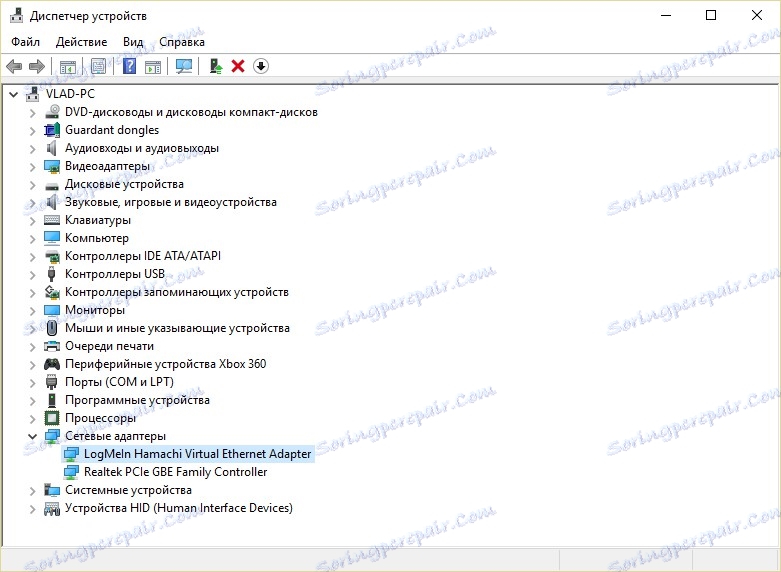
5 . Usuń klucze z rejestru systemu. Naciśnij klawisze "Win + R", wpisz "regedit" i kliknij "OK".
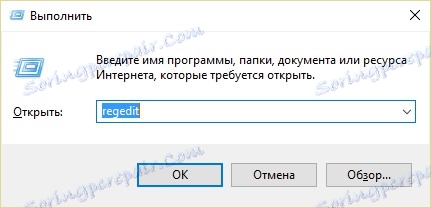
6 . Teraz szukamy i usuwamy następujące foldery po lewej:
- HKEY_LOCAL_MACHINE / SOFTWARE / LogMeIn Hamachi
- HKEY_LOCAL_MACHINE / SYSTEM / CurrentControlSet / Services / hamachi
- HKEY_LOCAL_MACHINE / SYSTEM / CurrentControlSet / Services / Hamachi2Svc
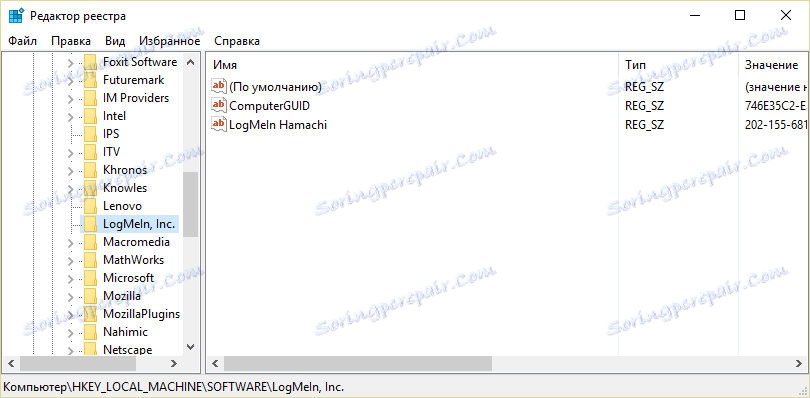
Dla każdego z trzech wymienionych folderów kliknij prawy przycisk i kliknij "Usuń". W rejestrze żarty są złe, należy zachować ostrożność i nie usuwać niepotrzebnych.
7 . Zatrzymujemy usługę tunelowania Hamaci. Naciśnij klawisze "Win + R" i wpisz "services.msc" (bez cudzysłowów).
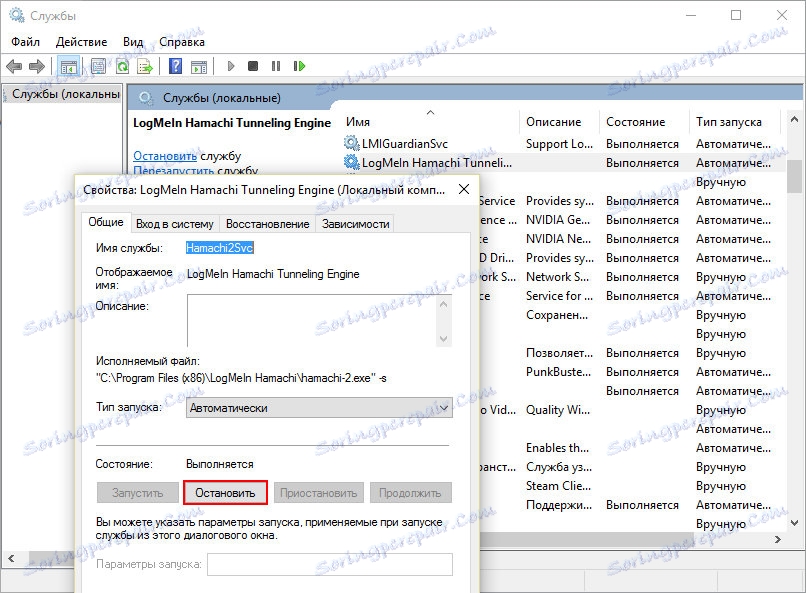
Na liście usług znajduje się "Logmein Hamachi Tunneling Engine", kliknij lewy przycisk i kliknij stop.
Ważne: nazwa usługi zostanie podświetlona u góry, skopiuj ją, będzie przydatna dla następnego, ostatniego elementu.
8 . Teraz usuń zatrzymany proces. Ponownie naciśnij "Win + R" na klawiaturze, ale teraz wpisz "cmd.exe".
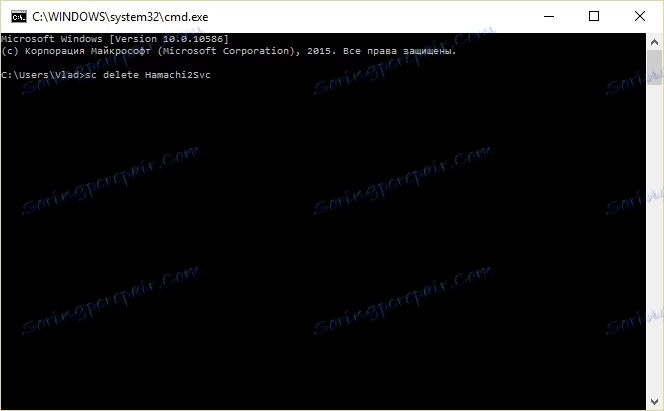
Wprowadź polecenie: sc usuń Hamachi2Svc
, gdzie Hamachi2Svc jest nazwą punktu skopiowanego w punkcie 7.
Ponownie uruchomimy komputer. Wszystko, teraz nie ma już żadnych śladów z programu! Pozostałe dane nie będą już powodować błędów.
Korzystanie z programów innych firm
Jeśli całkowicie nie udało ci się usunąć Hamachi metodą podstawową lub ręcznie, możesz użyć dodatkowych programów.
1 . Na przykład program CCleaner . W sekcji "Narzędzia" znajdź "Odinstalowywanie programów", wybierz "LogMeIn Hamachi" z listy i kliknij "Odinstaluj". Nie mylić, przypadkowo nie naciskaj "Usuń", w przeciwnym razie skróty programu zostaną po prostu usunięte, a będziesz musiał uciekać się do ręcznego usuwania.
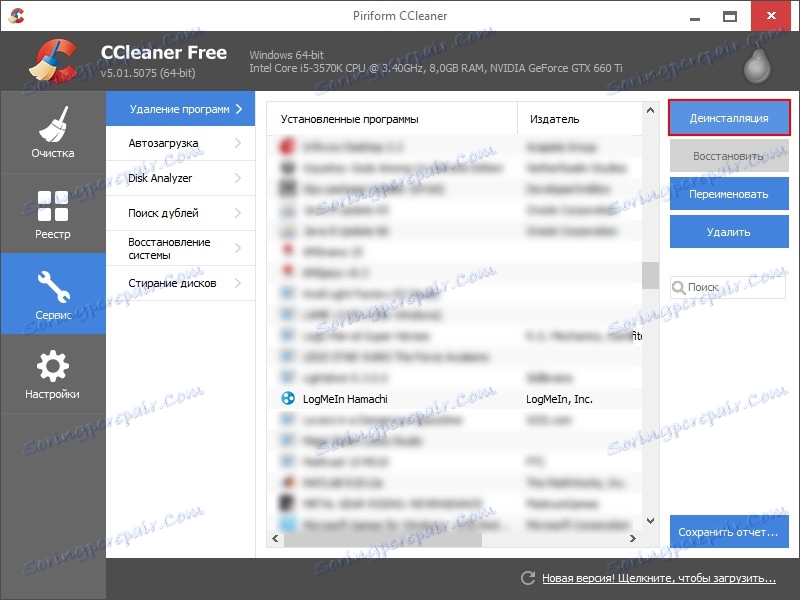
2 . Standardowe narzędzie do usuwania programów Windows jest również lepiej naprawić i nadal próbować go usunąć za jego pośrednictwem, oficjalnie, że tak powiem. Aby to zrobić, pobierz ze strony internetowej Microsoft narzędzie diagnostyczne . Następnie zwracamy uwagę na problem z usunięciem, wybieramy niefortunne "LogMeIn Hamachi", zgadzamy się na próbę skasowania i mamy nadzieję na ostateczny status "Wyeliminowany".
Zapoznałeś się ze wszystkimi sposobami całkowitego usunięcia programu, prostymi i niezbyt dużymi. Jeśli nadal występują problemy podczas ponownej instalacji, to niektóre pliki lub dane zostały pominięte, sprawdź ponownie. Sytuacja może być również powiązana z awarią systemu Windows, być może warto skorzystać z jednego z narzędzi serwisowych - Tuneup Utilities na przykład.
